php小编柚子为您介绍如何在Linux系统中查看磁盘空间。了解电脑磁盘空间的查询方法对于系统管理和优化至关重要。通过简单的命令和工具,您可以轻松了解磁盘使用情况,及时释放空间,确保系统正常运行。跟随我们的指引,掌握查看磁盘空间的技巧,让您的Linux系统更加高效稳定。
操作方法:
df
df 以磁盘分区为单位查看文件系统,可以获取硬盘被占用了多少空间,目前还剩下多少空间等信息。
例如,我们使用df -h命令来查看磁盘信息, -h 选项为根据大小适当显示:
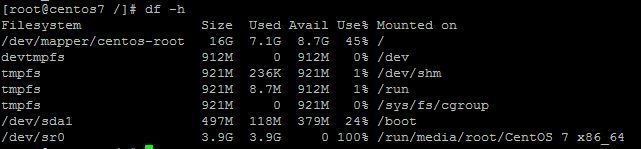
显示内容参数说明:
相关命令:
du
du 的英文原义为 disk usage,含义为显示磁盘空间的使用情况,用于查看当前目录的总大小。
例如查看当前目录的大小:
# du -sh
605M 。
显示指定文件所占空间:
# du log2012.log
300 log2012.log
方便阅读的格式显示test目录所占空间情况:
# du -h test
608K test/test6
308K test/test4
4.0K test/scf/lib
4.0K test/scf/service/deploy/product
4.0K test/scf/service/deploy/info
12K test/scf/service/deploy
16K test/scf/service
4.0K test/scf/doc
4.0K test/scf/bin
32K test/scf
8.0K test/test3
1.3M test
du 命令用于查看当前目录的总大小:
对于习惯使用图形界面的用户而言,还有一种更直观方便的方法。只需打开文件管理器(如Nautilus或Thunar),选择您感兴趣的目录或分区,并右键点击鼠标,在弹出菜单中选择“属性”选项。在属性窗口中,您将可以看到该目录或分区的总容量、已使用空间以及剩余可用空间等详细信息。
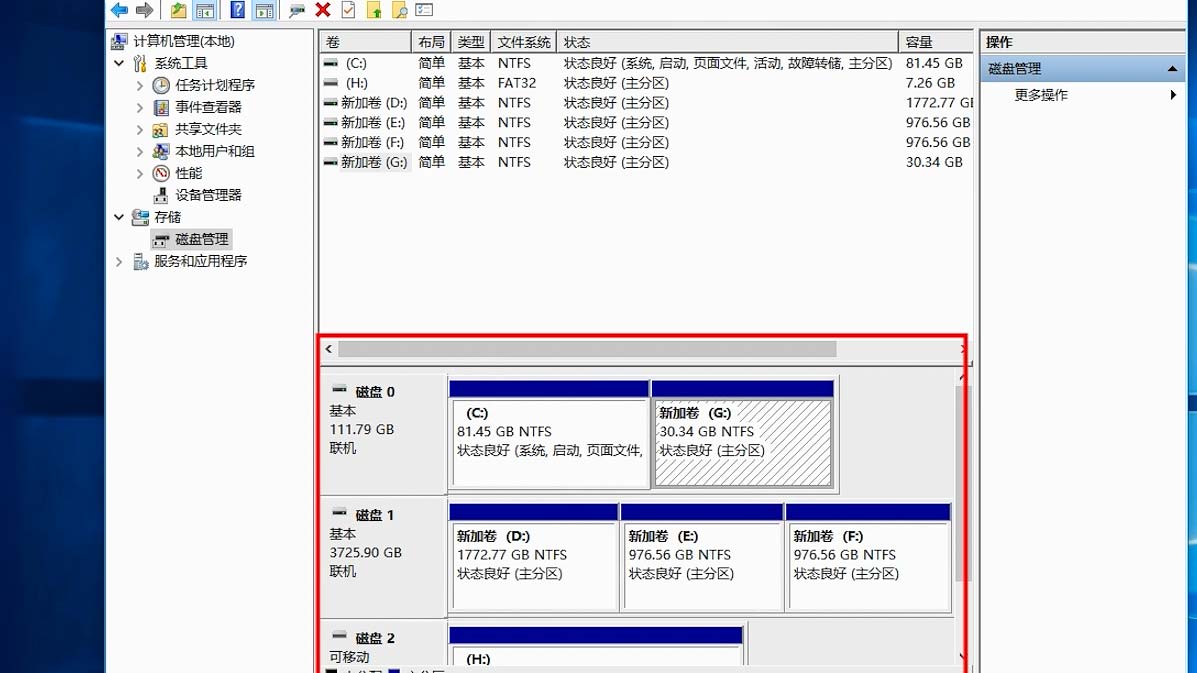
如果您希望获取更多关于硬盘空间的详细信息,还可以借助一些第三方工具。例如,GParted是一款功能强大的磁盘分区工具,它不仅可以查看硬盘分区的使用情况,还可以进行分区管理和调整。另外linux操作系统原理,Baobab是一款直观易用的磁盘空间分析工具,它能够以图形化方式展示您系统中各个目录的占用空间情况,帮助您快速找出占用过多空间的文件或目录。
注意事项:
在进行硬盘空间查看时,请注意以下几点:
通过本文的介绍,相信大家已经掌握了在Linux操作系统下查看硬盘空间的方法。无论您是命令行高手还是图形界面爱好者linux主机,都可以轻松地获得所需信息。记住,合理利用硬盘空间,将有助于提升系统性能和工作效率。
以上是linux系统如何查看磁盘空间 电脑磁盘空间的查询方法的详细内容。更多信息请关注PHP中文网其他相关文章!




